Как создать успешный конкурс в WordPress (5 простых шагов)
Опубликовано: 2023-11-09Вы хотите провести на своем сайте конкурс или розыгрыш призов, который станет вирусным и привлечет к вам больше трафика и вовлеченности пользователей?
Организовать розыгрыш легко! Все, что вам нужно, это правильный инструмент и всегда иметь в виду конечную цель.
В этом пошаговом руководстве мы покажем вам, как легко провести на своем сайте вирусную раздачу подарков или конкурс. Кодирование не требуется, поэтому этот метод может использовать каждый.
Что нужно для успешного проведения конкурса в WordPress
Если вы хотите, чтобы ваш конкурс был успешным, вам всегда следует планировать цели конкурса. Чего вы надеетесь достичь? Больше трафика на веб-сайт, больше подписчиков в социальных сетях или подписчиков по электронной почте?
Обязательно рассчитайте свой бюджет, который вы можете потратить на призы.
Помимо этого, вам понадобится плагин WordPress, который позаботится о технической стороне проведения онлайн-конкурса.
Для этого урока мы выбрали RafflePress, поскольку он считается плагином №1 для бесплатных раздач для WordPress.

RafflePress — это мощный плагин для розыгрышей подарков, в котором есть все функции, которые вам понадобятся при проведении конкурса.
Во-первых, его легко использовать, и вы можете устраивать конкурсы, к которым люди с удовольствием присоединятся.
Он имеет бесплатные шаблоны и простой конструктор с возможностью перетаскивания. Вы можете легко создавать свои конкурсы, просто перемещая объекты с помощью мыши.
Он включает в себя более 20 вариантов участия в конкурсе, включая:
- запись в 1 клик
- Посетите, следите или подписывайтесь на платформах социальных сетей
- Поставить лайк странице, публикации, видео
- Пригласи друга (вирусный обмен)
- Подпишитесь на рассылку новостей по электронной почте
- Написать сообщение в Твиттере
- Ответь на вопрос
- Принять участие в опросе
- Оставить комментарий
- Отправить сообщение в блоге
- Подпишитесь на RSS-канал или подкаст
Это лишь некоторые из них. Вы можете подключиться ко всем популярным платформам, включая Facebook, Twitter, YouTube, Instagram, Linkedin, TikTok, Trustpilot, Capterra и другие.
RafflePress позволяет вам создать специальную целевую страницу для розыгрыша вашего конкурса. Кроме того, вы можете добавить правила отслеживания и ретаргетинга, чтобы максимизировать цели конверсии.
Помимо этого, каждый конкурс, который вы создаете автоматически, защищен от мошенничества, чтобы исключить поддельные записи.
Теперь, когда вы знаете, почему мы выбрали RafflePress номером 1 среди лучших бесплатных плагинов WordPress, давайте начнем с обучения.
Как создать конкурс или розыгрыш WordPress
Шаг 1: Установите RafflePress
RafflePress имеет бесплатную и премиум-версию. Бесплатный плагин Lite позволяет создавать крутые конкурсы для вашего сайта, однако, если вам нужны все навороты, вы можете подписаться на профессиональный план.
Бесплатный плагин доступен в репозитории плагинов WordPress. На панели управления WordPress перейдите на страницу Плагины »Добавить новый . Здесь найдите «RafflePress», установите и активируйте его.
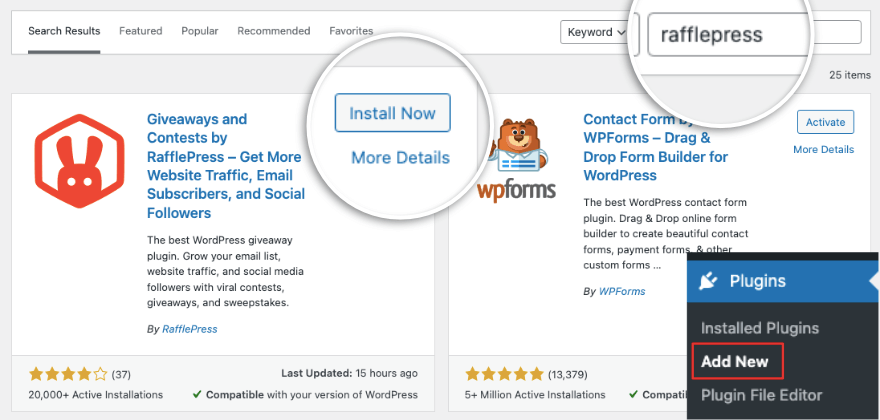
Вот и все! Вы готовы использовать плагин.
Если вы выбираете профессиональную версию, подпишитесь на план RafflePress. В своей учетной записи вы увидите возможность загрузить плагин и скопировать лицензионный ключ.
Теперь вы можете загрузить этот файл плагина на вкладке Плагины »Добавить новый»Загрузить плагин .
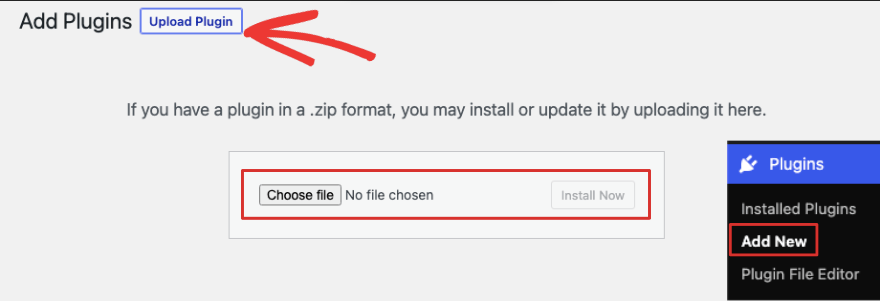
После установки вы можете ввести лицензионный ключ на следующей странице. Вы также можете получить к нему доступ в любое время на вкладке «Настройки» RafflePress.
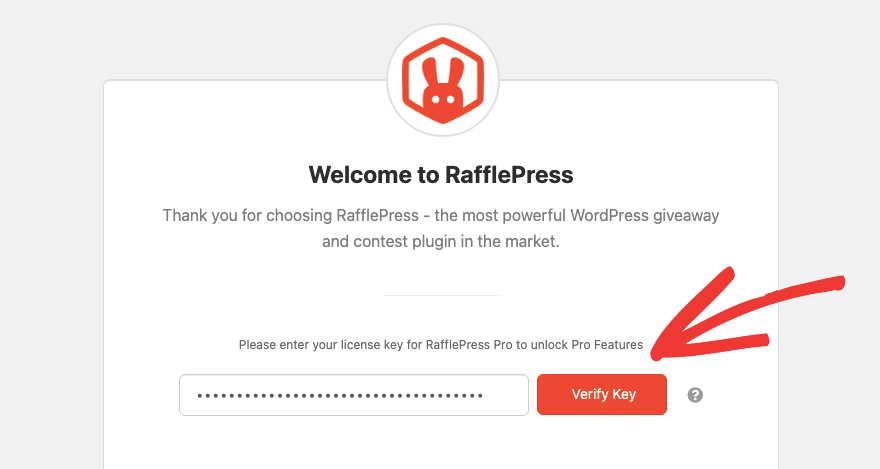
Теперь вы готовы создать свой первый конкурс для своего сайта WordPress.
Шаг 2. Создайте конкурс.
Перейдите на RafflePress »Добавить новое в меню панели управления WordPress.
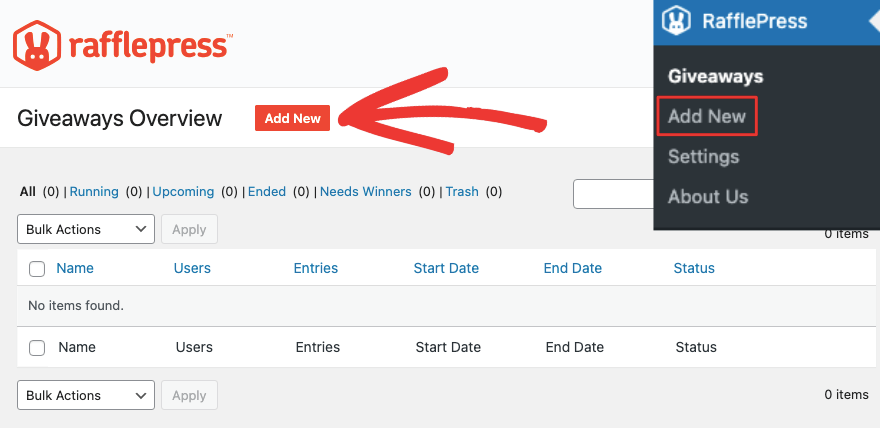
Откроется библиотека шаблонов, в которой вы сможете просмотреть различные доступные шаблоны. Есть поле, в котором можно дать название вашему конкурсу. Это имя предназначено для вашей внутренней справки.
Затем, наведя курсор на любой шаблон, вы сможете просмотреть демо-версию или выбрать использование этого шаблона.
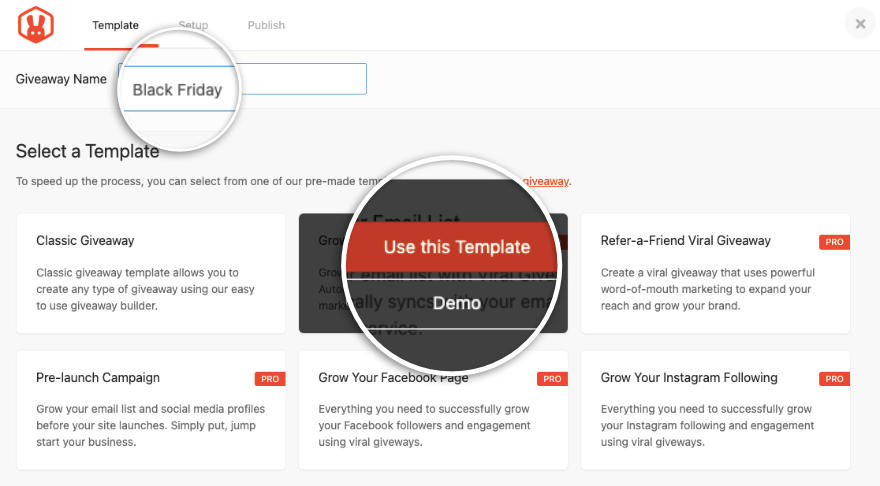
После того, как вы выбрали шаблон, появится конструктор конкурса. Этот конструктор очень прост в использовании, даже если вы новичок в WordPress.
Сначала вы можете ввести название своего конкурса, которое появится на вашем сайте. Ниже есть возможность добавить описание.
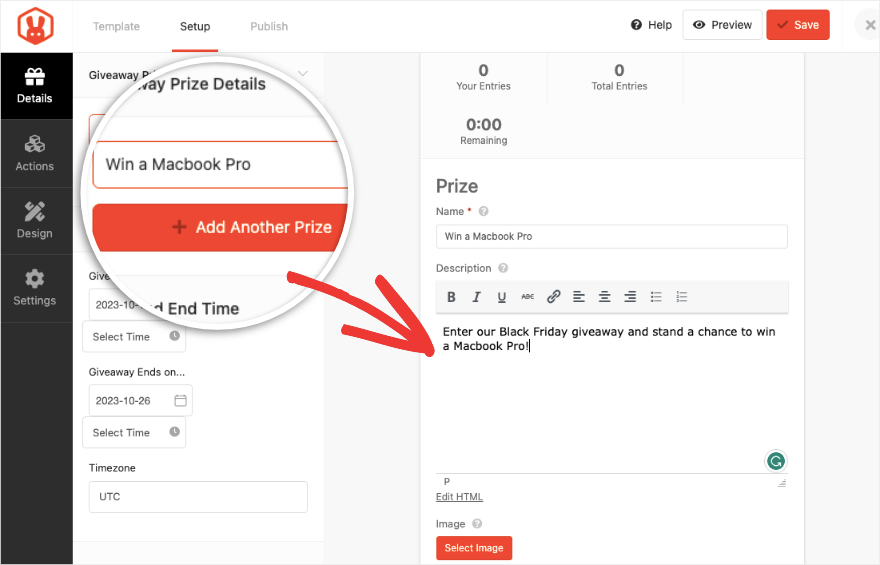
В левом меню вы можете добавить время начала и окончания конкурса, а также выбрать часовой пояс, на который вы хотите настроить таргетинг.
В правом верхнем углу этого экрана вы можете просмотреть свой конкурс так, как он будет выглядеть, когда он будет опубликован на вашем сайте. Вы также можете сохранить изменения здесь.
Если вы хотите добавить изображение в свой конкурс, чтобы оно стало популярным, это можно сделать в редакторе справа.
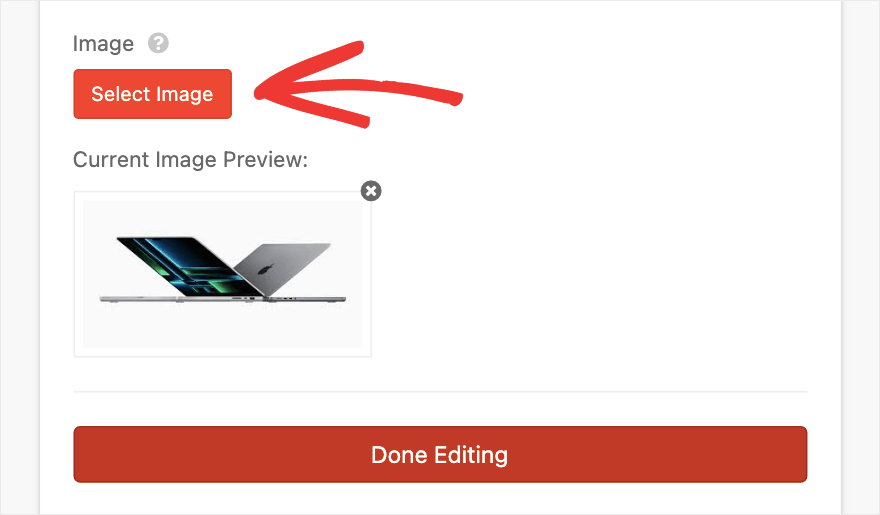
Все, что вам нужно сделать, это нажать кнопку «Выбрать изображение» и выбрать загрузку файла с локального компьютера.
Мы рекомендуем добавить достаточно информации о розыгрыше приза, включая изображения и стоимость приза. Это заинтересует пользователей принять участие в розыгрыше призов.
Закончив редактирование, обязательно сохраните изменения. Далее мы покажем вам, как добавить параметры входа.
Шаг 3. Добавьте параметры входа
RafflePress действительно хорош, когда дело доходит до вариантов участия в конкурсах. На вкладке «Действия» слева вы можете выбрать длинный список. Вы можете выбрать эти варианты в зависимости от ваших целей и маркетинговой стратегии.
Например, вы можете попросить пользователей подписаться, поставить лайк или поделиться в социальных сетях.
Если вы хотите расширить свой список адресов электронной почты, вы можете попросить пользователей подписаться на вашу маркетинговую рассылку по электронной почте. Если вы хотите собрать данные, вы можете попросить пользователей ответить на вопрос или отправить сообщение или изображение.
Если у вас сайт WooCommerce (электронная коммерция), вы просите клиентов порекомендовать друга. Это помогает повысить узнаваемость бренда. Если вы не видите нужный вам метод входа, вы также можете придумать свой вариант.
Имейте в виду, что вы не ограничены одним. Вы можете добавить несколько способов участия в конкурсе и позволить пользователям получать дополнительные заявки для получения приза.
Взгляните на методы ввода, доступные в редакторе ниже:
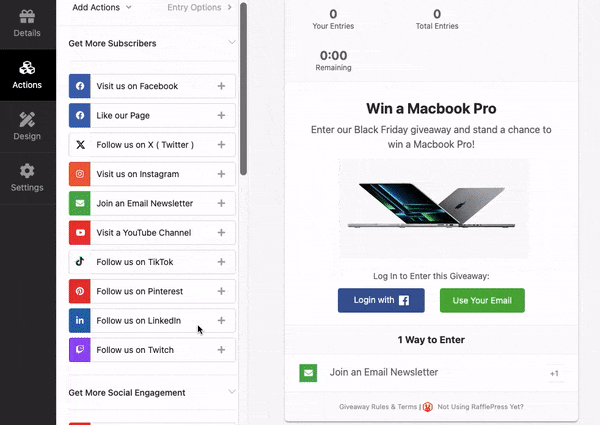
Все, что вам нужно сделать, это нажать на значок плюса рядом с тем, который вы хотите, и он будет автоматически добавлен в ваш конкурс.
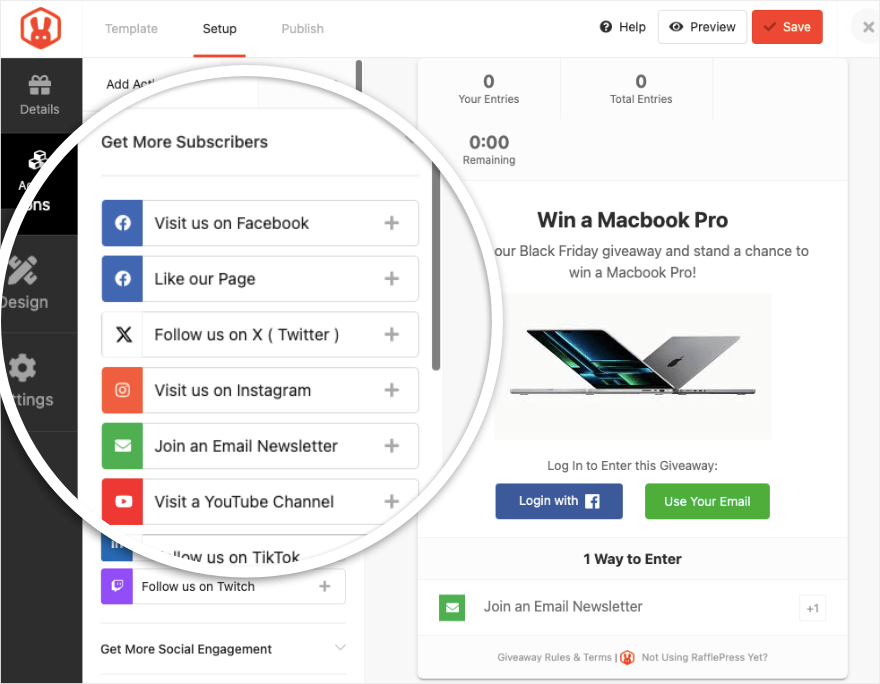

Например, мы добавляем опцию «Ответить на вопрос». После добавления в бесплатную кампанию слева вы увидите параметры редактирования.
Здесь вы можете добавлять свои вопросы и ответы. Вы можете добавить открытый вопрос, на который пользователи смогут дать свои собственные ответы, или предоставить им несколько вариантов ответа.
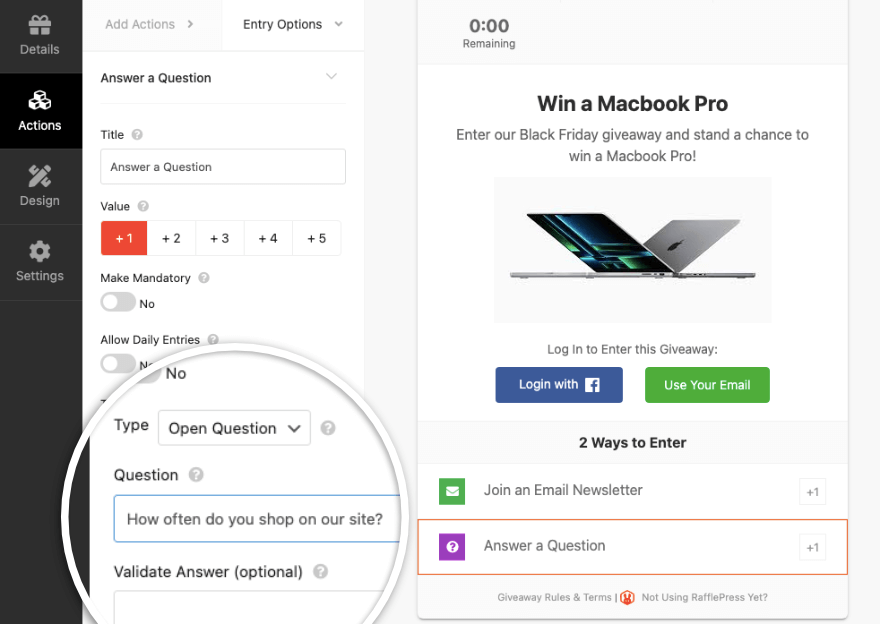
Вы также увидите опцию значения. Именно столько розыгрышей конкурсных работ стоит эта задача. Таким образом, вы можете побудить людей выбрать этот вариант, увеличив его ценность. Например, мы можем дать им 5 конкурсных работ, чтобы ответить на этот вопрос, чтобы они с большей вероятностью выполнили это задание.
Далее мы также добавляем возможность пригласить друга. Вы можете разрешить пользователям быстро делиться конкурсом в Facebook, Twitter, Pinterest, Linkedin и по электронной почте. Это поможет вам придать больше импульса вашему конкурсу.
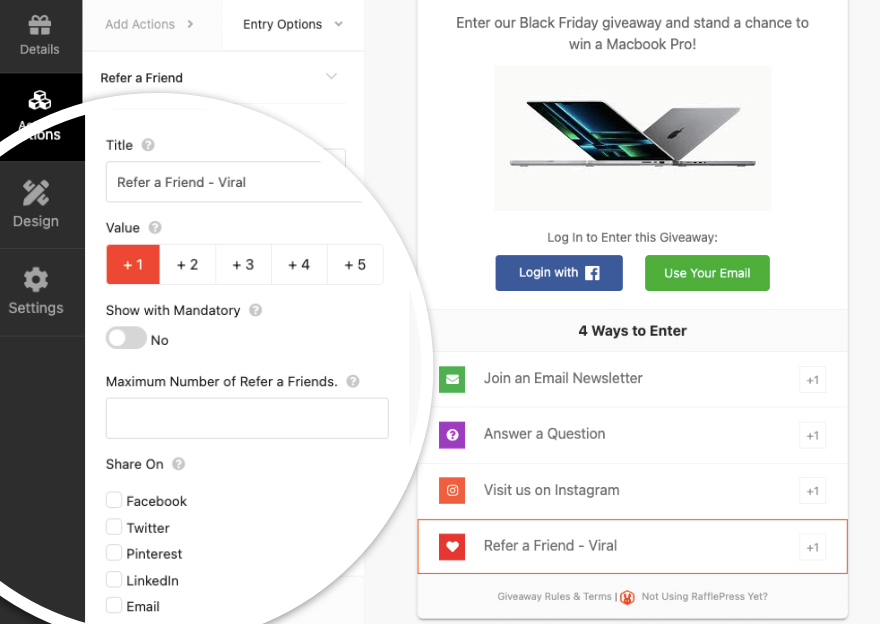
Теперь вы готовы настроить дизайн своего конкурса и настроить важные параметры.
Шаг 4. Настройте дизайн и настройки
RafflePress дает вам полный контроль над внешним видом вашего конкурса. Это позволяет вам создать дизайн, который органично впишется в остальную часть вашего сайта.
В левом меню перейдите на вкладку «Дизайн» . Здесь вы можете изменить макет, шрифты и цвета кнопок. Вы также можете добавить свой собственный фон.
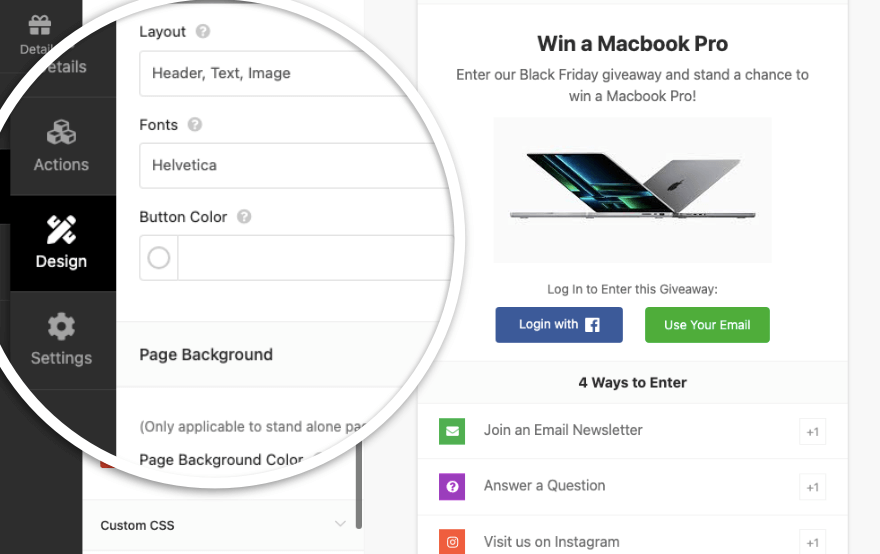
Если вы хотите добавить собственный CSS, для этого тоже есть поле ввода.
Далее давайте настроим настройки вашего конкурса.
Если вы переключите вкладку «Настройки» в левом меню, вы увидите все параметры настроек, включая «Общие», «Правила раздачи», «Автоматизация», GDPR и другие.
Вы можете изучить эти параметры по мере необходимости. Все понятно и очень просто в использовании.
Например, если вы хотите добавить правила к своей раздаче, откройте вкладку «Правила раздачи» . Теперь вы увидите возможность ввести условия участия в конкурсе.
Если вы не уверены, что добавить, есть возможность создать правила. Это приведет вас к общему шаблону правил, которые обычно применяются к любому онлайн-конкурсу. У вас будет основа, которую вы сможете развивать или настраивать по своему усмотрению.
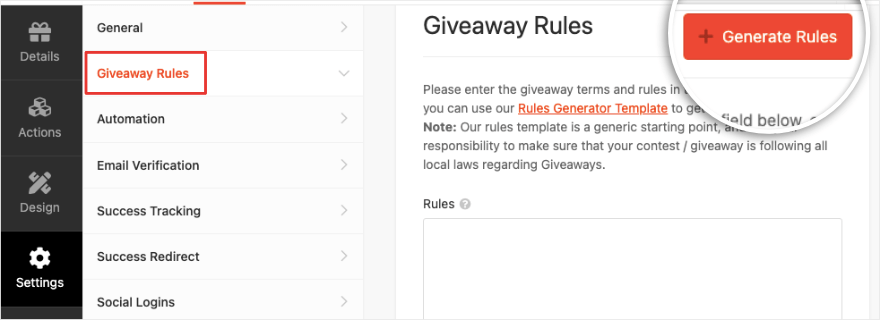
Если вам нужно добавить согласие GDPR, откройте вкладку GDPR. Вы можете включить согласие GDPR, просто нажав кнопку, чтобы включить переключатель. Затем вы можете добавить свой собственный текст согласия GDPR, и все готово.
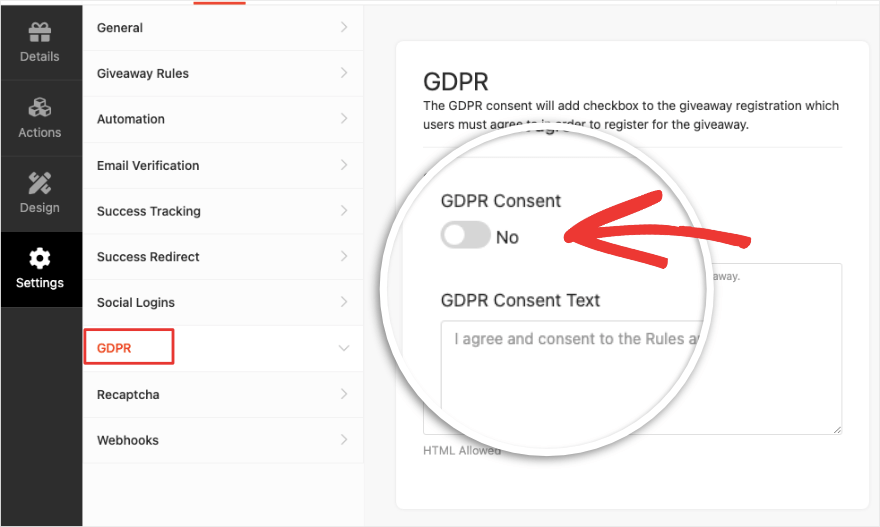
Таким образом, вы можете добавить отслеживание успехов, перенаправления, ReCaptcha, вход в социальные сети, проверку электронной почты и многое другое. В этом конкурсном плагине есть все необходимое для успешной розыгрыша призов.
Мы не будем здесь вдаваться в подробности, потому что RafflePress прост. У вас не должно возникнуть проблем с настройкой параметров.
Если у вас возникнут проблемы, на веб-сайте RafflePress есть масса документации и руководств. Кроме того, у них действительно отличная команда поддержки, с которой вы можете связаться, и они вам помогут.
Обязательно нажмите кнопку «Сохранить» вверху, чтобы сохранить изменения.
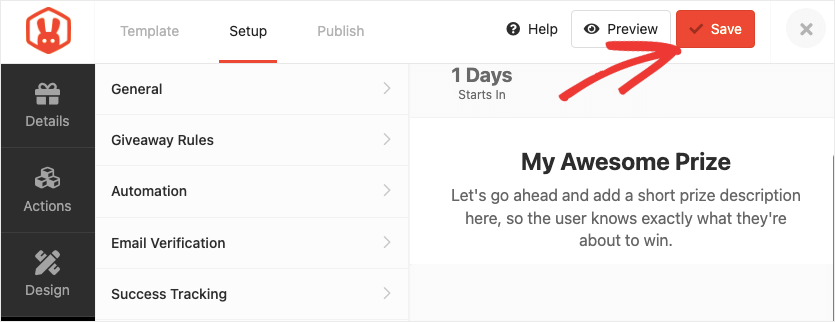
Теперь вы готовы опубликовать свой новый подарок на своем веб-сайте.
Шаг 5. Опубликуйте конкурс
Чтобы добавить новый конкурс на страницу или публикацию, откройте редактор блоков в WordPress.
Добавьте новый блок, используя значок плюса , и найдите «RafflePress».
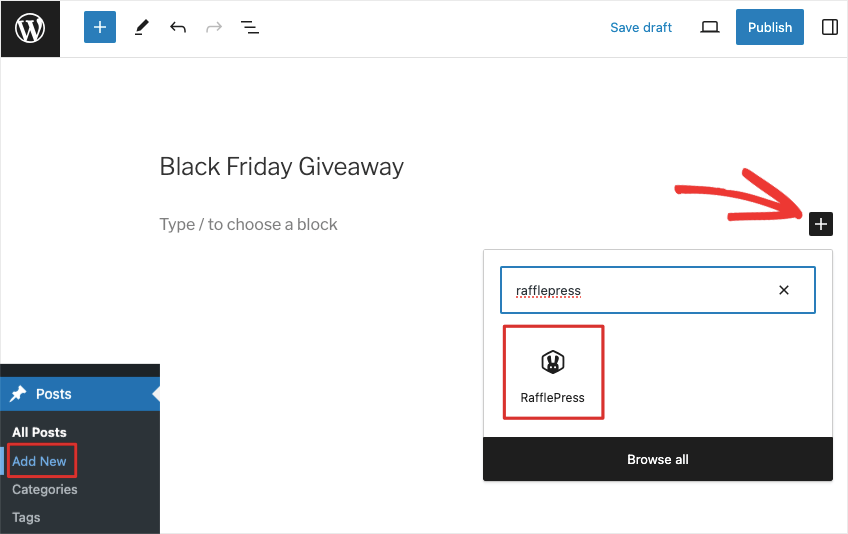
Когда вы добавите этот блок RafflePress WordPress, вы увидите RafflePress с раскрывающимся меню. Вы можете выбрать только что созданную кампанию.
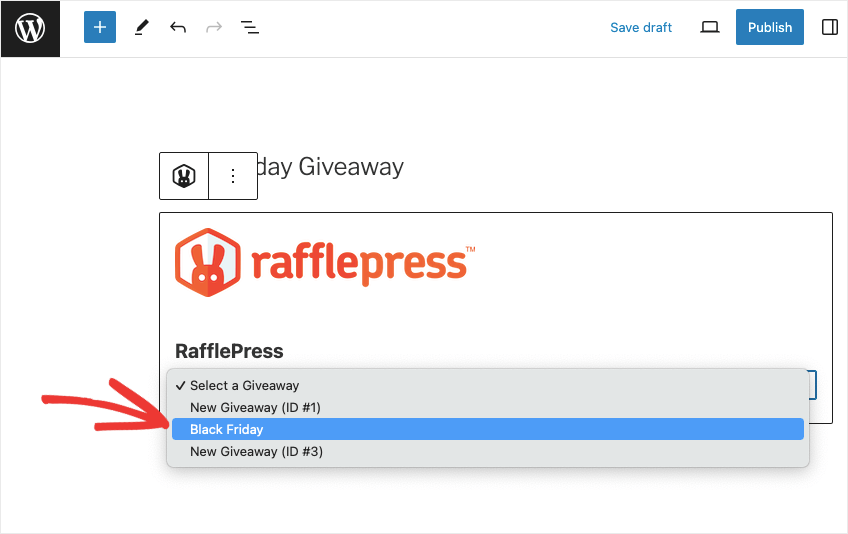
Вы можете просмотреть свой конкурс и опубликовать сообщение или страницу, чтобы активировать свою кампанию.
Если вы хотите добавить конкурс в боковую панель или нижний колонтитул, вам нужно перейти в «Внешний вид »Виджеты» на панели инструментов WordPress. Здесь найдите RafflePress и перетащите блок на боковую панель.
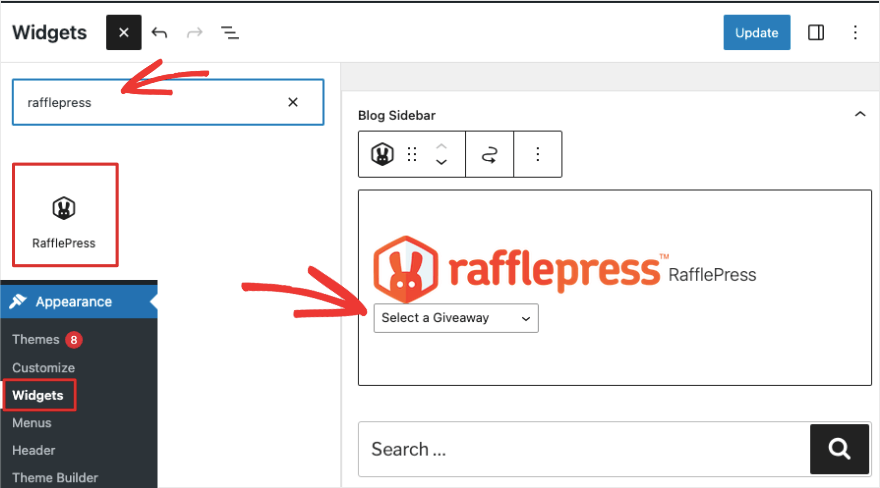
Теперь вы можете выбрать созданную вами кампанию из раскрывающегося меню. Обязательно обновите боковую панель, чтобы увидеть изменения.
RafflePress также поддерживает короткие коды WordPress, если вам нужно встроить конкурс где-то еще.
Если вам когда-нибудь понадобится отредактировать свой подарок, вы можете получить доступ к кампании в разделе RafflePress » Giveaways .
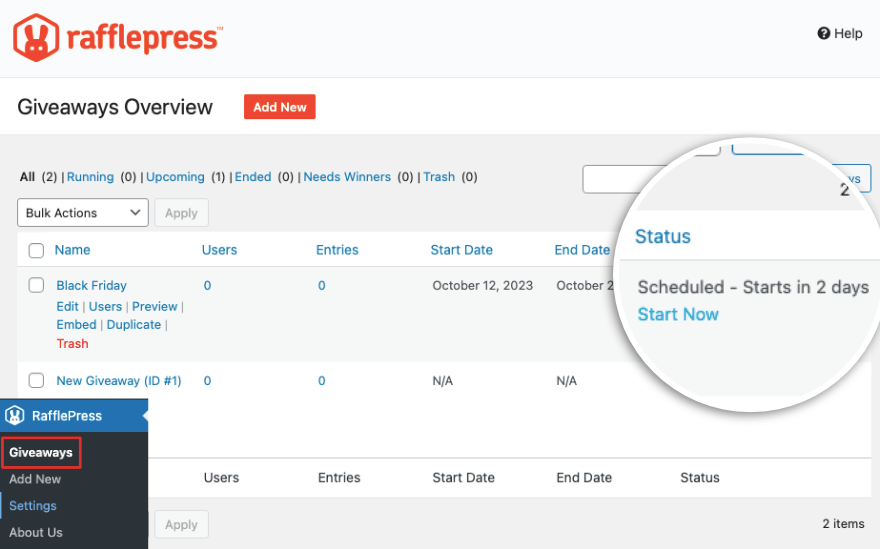
Вы увидите список созданных вами кампаний. Вы можете просмотреть всю информацию о том, сколько людей приняло участие в кампании, а также дату начала и дату окончания.
Вы также можете просмотреть статус своей кампании, чтобы узнать, когда она начнется или закончится, в зависимости от введенных вами дат и времени. У вас также есть возможность «Начать сейчас», если вы хотите запустить кампанию прямо сейчас.
Объявление победителя вашего розыгрыша
Как только ваш конкурс завершится, на странице RafflePress » Розыгрыши вы увидите, что конкурсу «Требуются победители».
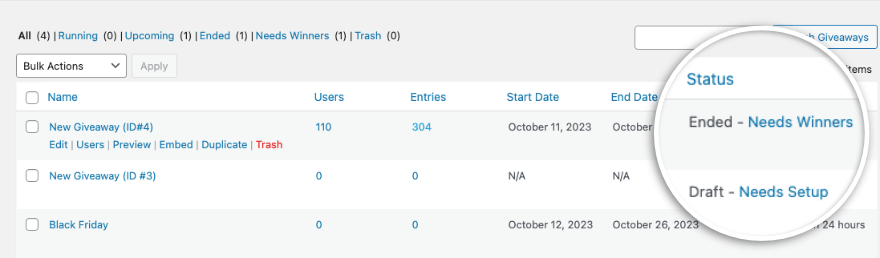
Нажмите эту опцию, и появится новое всплывающее окно с выбором победителя. Вы можете выбрать, сколько победителей вы хотите объявить. Также есть возможность выбрать только проверенные адреса электронной почты, чтобы вы знали, что ваш победитель настоящий.
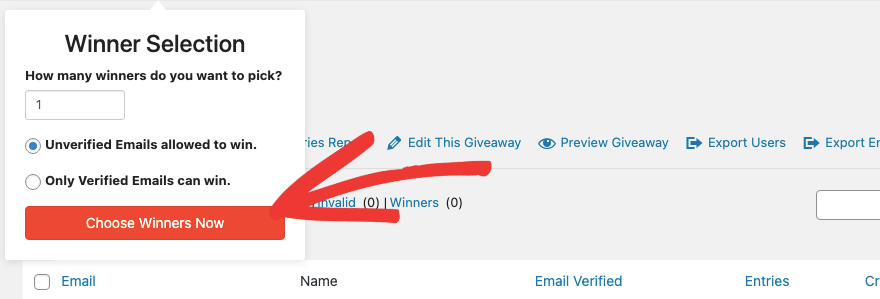
Плагин RafflePress случайным образом выберет для вас победителей розыгрыша. Вы увидите их имена и подробную информацию. Вы можете отправить победителю электронное письмо, дисквалифицировать его или показать записи.
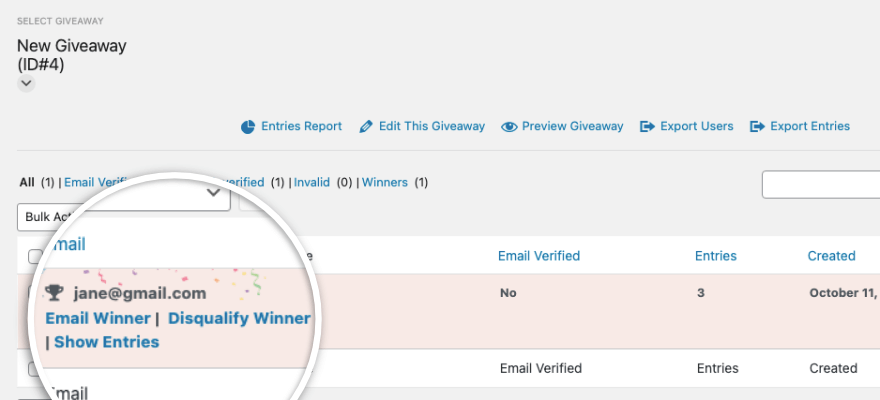
Вот и все! Вы узнали, как создать конкурс или розыгрыш призов в WordPress!
Теперь с RafflePress проводить розыгрыши розыгрышей стало так просто даже для новичков. Вы можете использовать этот плагин для настройки и проведения нескольких конкурсов одновременно. Далее вы также можете ознакомиться с нашими руководствами по:
- Как добавить контактную форму в WordPress
- Как настроить Google Analytics в WordPress
- 16 лучших плагинов и инструментов WordPress для SEO
Эти руководства помогут вам настроить контактную форму, чтобы пользователи могли связаться с вами. Вы также узнаете, как отслеживать производительность вашего сайта WordPress с помощью Google Analytics, а также повышать SEO!
